5 Cách Sửa Lỗi Trình Duyệt Chrome Không Vào Được Mạng Cực Hiệu Quả
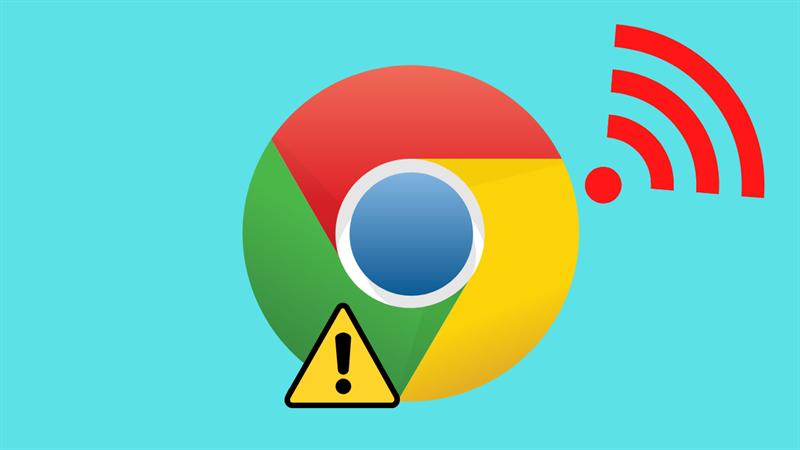
Bạn đang lướt web phà phà bằng Chrome thì bỗng dưng “đứt bóng”, mạng mất tăm? Đừng vội hoang mang, bài viết này sẽ “bắt bệnh” và “kê đơn” 5 cách sửa lỗi trình duyệt Chrome không vào được mạng cực kỳ hiệu quả!
Tại sao Chrome lại “dở chứng” không vào được mạng?
Có rất nhiều nguyên nhân khiến Chrome không thể truy cập Internet, ví dụ như:
- Router wifi gặp sự cố
- Bộ nhớ cache DNS bị lỗi
- Giao thức Internet gặp vấn đề
- Dữ liệu duyệt web quá tải
- Cài đặt Chrome bị xung đột
5 “liều thuốc” hiệu nghiệm cho Chrome
Đừng lo, hãy cùng Mọt Game “bắt mạch” và áp dụng ngay 5 cách sau để “hồi sinh” cho Chrome nhé!
1. “Khởi động lại” cho Router Wifi
Đôi khi, giải pháp đơn giản nhất lại hiệu quả bất ngờ. Hãy thử reset lại router wifi bằng cách:
- Tìm nút nguồn (Power) ở phía sau router.
- Ấn nút Power để tắt wifi, chờ 30 giây đến 1 phút.
- Ấn lại nút Power để bật router.
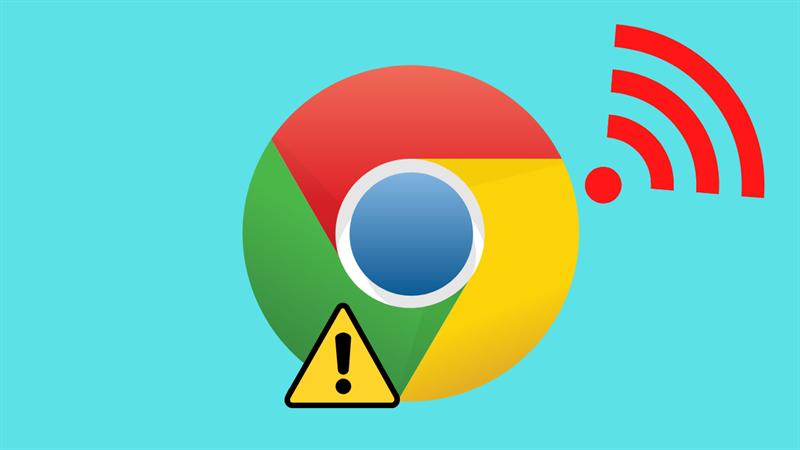 Router Wifi
Router Wifi
2. “Dọn dẹp” bộ nhớ cache DNS
Bộ nhớ cache DNS lưu trữ dữ liệu duyệt web, nhưng đôi khi chúng có thể bị lỗi. Hãy xóa chúng đi bằng cách:
- Nhấn tổ hợp phím Windows + R, gõ cmd và nhấn Enter.
- Nhập dòng lệnh ipconfig/flushdns và nhấn Enter.
- Thông báo “Successfully …” hiện ra là bạn đã xóa dữ liệu thành công.
3. “Thiết lập lại” giao thức Internet
Giao thức Internet là cầu nối giữa máy tính và thế giới mạng, hãy thử đặt lại chúng:
- Nhấn tổ hợp phím Windows + R, gõ cmd và nhấn Enter.
- Chạy lần lượt 2 dòng lệnh:
- netsh int ip reset
- netsh winsock reset
4. “Giảm tải” dữ liệu duyệt web
Dữ liệu duyệt web quá nhiều cũng có thể khiến Chrome ì ạch. Hãy xóa bớt chúng bằng cách:
- Mở Chrome, nhập vào thanh địa chỉ: chrome://settings/clearBrowserData và nhấn Enter.
- Nhấn vào nút Clear Data để xóa dữ liệu.
5. “F5” cho Google Chrome
Nếu đã thử mọi cách mà Chrome vẫn “bất trị”, hãy thử đặt lại cài đặt ban đầu:
- Nhập vào thanh địa chỉ của Chrome: chrome://settings/reset và nhấn Enter.
- Nhấn vào nút Khôi phục cài đặt về mặc định ban đầu.
Lời kết
Hy vọng với 5 cách sửa lỗi trình duyệt Chrome không vào được mạng trên đây, bạn đã có thể “hô biến” cho Chrome hoạt động trơn tru trở lại. Chúc bạn lướt web vui vẻ!
Đừng quên chia sẻ bài viết này nếu bạn thấy hữu ích nhé!



